Illustrator Like a Boss
Crie projetos incríveis no Adobe Illustrator, partindo do zero e em poucas aulas.
Com o Illustrator Like a Boss, você se torna o profissional que sempre desejou ser – faturando o que sonhou.
- Compra 100% segura
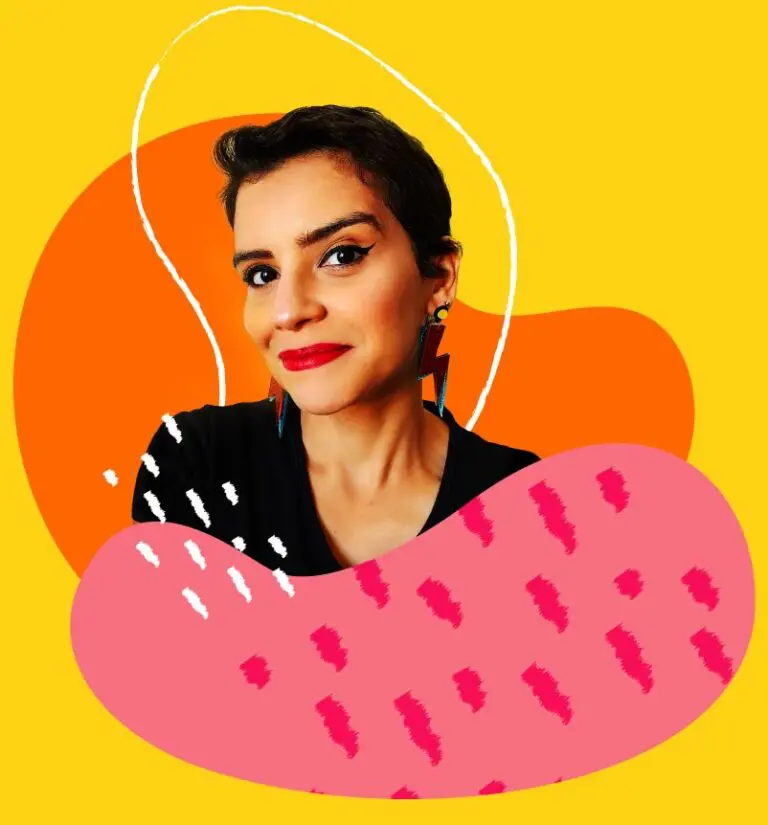
Assista a uma aula gratuita
Com o Illustrator Like a Boss, você vai aprender a:
01.
Usar fontes como um profissional
Conheça todas as ferramentas de tipografia do Illustrator e saiba como usá-las para levar seu projeto a outro nível.
02.
Utilizar truques poderosos
Aprenda os truques que vão incrementar o projeto e impressionar o seu cliente.
03.
Fazer mais em menos tempo
Conheça dicas que agilizarão o seu fluxo de trabalho, garantindo a entrega mesmo em prazos apertados.
04.
Escolher cores
Conheça as ferramentas de cores do Illustrator e aprenda a montar uma paleta de cor que funcione, sem tentativa e erro.
05.
Desenhar com o Illustrator
Domine a pen tool, o lápis e outras ferramentas de desenho vetorial para criar logos, artes para brindes e ilustrações.
06.
Criar artes para produtos
Aprenda a criar peças gráficas e transforme sua paixão em uma profissão bem remunerada.
Sim, quero dominar o Illustrator!
Para quem esse curso foi feito?
Designers e Ilustradores
Você vai aprender a usar o Illustrator para transformar seus layouts e ilustrações.
Criativos e Social Medias
Aprenda a criar peças para as redes sociais, papelaria personalizada e brindes usando o Illustrator.
Todos que Querem Aprender Illustrator
Aprenda a criar peças para as redes sociais, papelaria personalizada e brindes usando o Illustrator.
Sendo aluno do curso Illustrator Like a Boss, você terá acesso a:
52 Aulas
São 52 aulas comigo, Gabi Ferraz, usando a mesma objetividade e didática eficiente que você já conhece do canal Vetoriza.ai!
20 Horas de Curso
Das vídeo-aulas aos exercícios, são 20 horas aprendizado que você pode consumir no seu ritmo, onde e na ordem em que quiser fazer.
Exercícios Práticos
O curso conta com 7 exercícios, cada um deles acompanhado de um vídeo de resolução para você aprofundar o seu conhecimento.
Grupo de Alunos
Com o curso, você passa a fazer parte da exclusiva comunidade de alunos Vetoriza.ai! no WhatsApp, para muita troca de experiências e networking.
Material Prático
Você tem acesso a todos aos editáveis dos exercícios, e também aos insumos utilizados ao longo do curso.
Garantia de 15 Dias
Se, por qualquer motivo, você não estiver satisfeito com o curso dentro desse período, basta nos avisar, e nós reembolsaremos o seu investimento.
Dominando o Illustrator, você derruba barreiras criativas e cria projetos como esses:




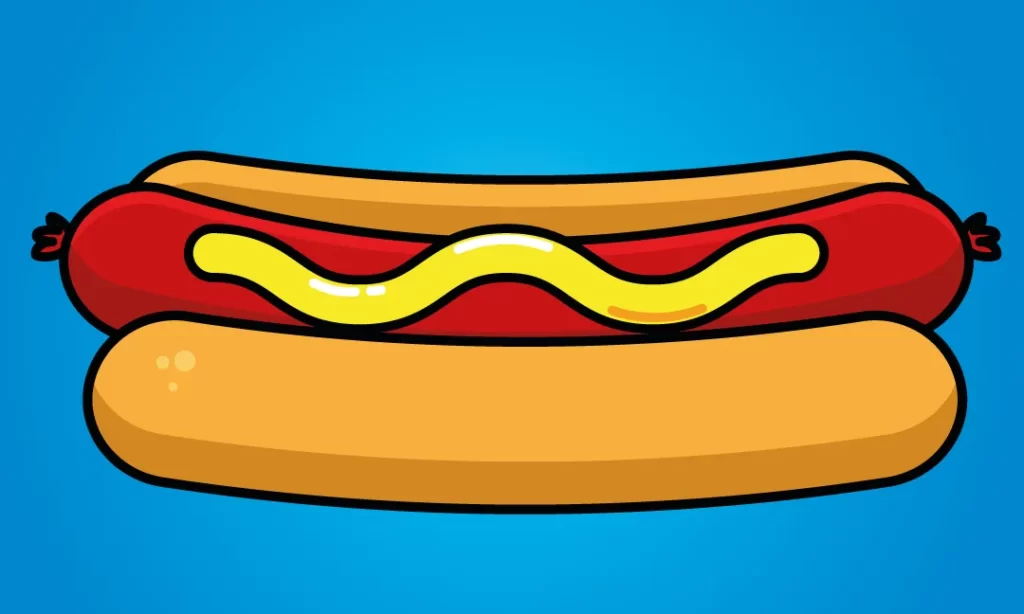
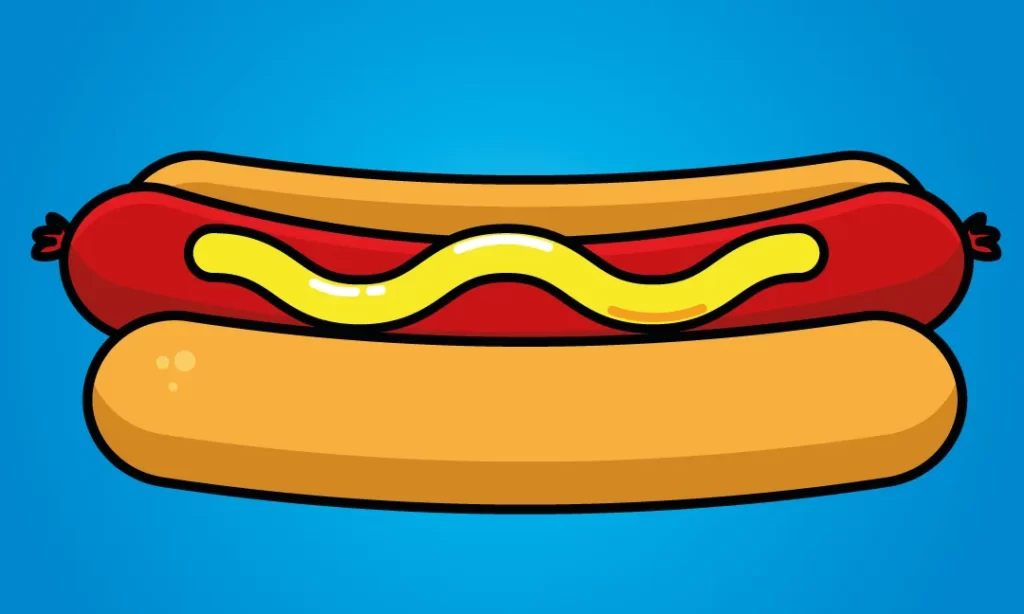


Quer saber o que falam da gente por aí? Confira alguns depoimentos!
















Confira o programa completo do curso
- Abrindo ou criando um novo arquivo
- Review da área de trabalho
- Customizando o workspace
- Réguas e guias
- Grids
- Ferramentas auxiliares
- Grid de perspectiva
- Painel Alinhar
- Revisando as opções do painel
- Movendo objetos ocultos e trancados
- Colando em todas as pranchetas
- Selecionando várias pranchetas
- Nomeando as pranchetas para exportação
- Exportando as prancheta
- Review do painel de camadas
- Selecionando todos os objetos de uma camada
- Opção “show layers only”
- Opção “nivelar arte”
- Opção “colar recorda camadas”
- Opção de template
- Modo contornar
- Exportando as camadas
- Menu Selecionar
- Inverter
- Salvar seleção
- Cancelar seleção
- Preferências de seleção
- Opções de edição global
- Parâmetros de seleção
- Varinha mágica
- Laço
- Desenho manual com a Pen Tool
- Nós e curvas de bézier: dicas extras para trabalhar com pontos
- O lápis e o pincel
- Desenhando com formas básicas
- Edição e distorção de formas
- Preenchimentos sólidos
- Gradientes
- Ferramentas com patterns/padronagens
- Ferramentas de colorização
- Overview do painel de traçado
- Explorando diferentes tipos de ponta de linha
- Width Tool
- Explorando e criando perfis de largura
- Trabalhando com brushes
- Apresentação do painel e suas opções
- Empilhando preenchimentos e traçados
- Rearranjando a ordem dos atributos
- Revertendo para a aparência básica
- Desenhando (ou não) com a aparência básica
- Aplicando efeitos diretamente no painel de aparência
- Resolução dos efeitos
- Efeitos de transformação
- Efeitos 3D
- Deformação
- Distorcer e transformar
- Estilizar
- Galeria de efeitos
- Desfoque
- Efeitos de texturização
- Blend Tool
- Resolução dos efeitos
- Efeitos de transformação
- Efeitos 3D
- Deformação
- Distorcer e transformar
- Estilizar
- Galeria de efeitos
- Desfoque
- Efeitos de texturização
- Blend Tool
- Tudo sobre Clipping Mask
- Diferença entre texto de ponto e de área
- Ferramenta tipo e suas subopções
- Definindo quantas fontes exibir entre as mais recentes
- Redefinindo a fonte padrão
- Painel Caractere
- Painel Parágrafo
- Novas opções de alinhamento pelo glifo
- Estilos de caractere e parágrafo
- Criando caixas de texto em objetos
- Alinhando texto ao caminho
- Caixas de texto vinculadas
- Ferramenta Text Wrap
- Como trabalhar com imagens
- Como exportar seu trabalho
Confira o programa completo do curso
- Abrindo ou criando um novo arquivo
- Review da área de trabalho
- Customizando o workspace
- Réguas e guias
- Grids
- Ferramentas auxiliares
- Grid de perspectiva
- Painel Alinhar
- Revisando as opções do painel
- Movendo objetos ocultos e trancados
- Colando em todas as pranchetas
- Selecionando várias pranchetas
- Nomeando as pranchetas para exportação
- Exportando as prancheta
- Review do painel de camadas
- Selecionando todos os objetos de uma camada
- Opção “show layers only”
- Opção “nivelar arte”
- Opção “colar recorda camadas”
- Opção de template
- Modo contornar
- Exportando as camadas
- Menu Selecionar
- Inverter
- Salvar seleção
- Cancelar seleção
- Preferências de seleção
- Opções de edição global
- Parâmetros de seleção
- Varinha mágica
- Laço
- Desenho manual com a Pen Tool
- Nós e curvas de bézier: dicas extras para trabalhar com pontos
- O lápis e o pincel
- Desenhando com formas básicas
- Edição e distorção de formas
- Preenchimentos sólidos
- Gradientes
- Ferramentas com patterns/padronagens
- Ferramentas de colorização
- Overview do painel de traçado
- Explorando diferentes tipos de ponta de linha
- Width Tool
- Explorando e criando perfis de largura
- Trabalhando com brushes
- Apresentação do painel e suas opções
- Empilhando preenchimentos e traçados
- Rearranjando a ordem dos atributos
- Revertendo para a aparência básica
- Desenhando (ou não) com a aparência básica
- Aplicando efeitos diretamente no painel de aparência
- Resolução dos efeitos
- Efeitos de transformação
- Efeitos 3D
- Deformação
- Distorcer e transformar
- Estilizar
- Galeria de efeitos
- Desfoque
- Efeitos de texturização
- Blend Tool
- Resolução dos efeitos
- Efeitos de transformação
- Efeitos 3D
- Deformação
- Distorcer e transformar
- Estilizar
- Galeria de efeitos
- Desfoque
- Efeitos de texturização
- Blend Tool
- Tudo sobre Clipping Mask
- Diferença entre texto de ponto e de área
- Ferramenta tipo e suas subopções
- Definindo quantas fontes exibir entre as mais recentes
- Redefinindo a fonte padrão
- Painel Caractere
- Painel Parágrafo
- Novas opções de alinhamento pelo glifo
- Estilos de caractere e parágrafo
- Criando caixas de texto em objetos
- Alinhando texto ao caminho
- Caixas de texto vinculadas
- Ferramenta Text Wrap
- Como trabalhar com imagens
- Como exportar seu trabalho

Sobre mim
Quem é Gabi Ferraz
Sou designer e ilustradora formada pela UFRJ. Ao longo de quase 20 anos, gerenciei equipes e realizei projetos que vão do design de estampas à criação de peças gráficas para grandes empresas, como Pfizer, Honda, Pirelli, Nivea, Natura, Shell, Ambev, Claro, dentre muitas outras.
Sou sócia da Lumi Apresentações e da escola criativa Pictorama, onde atuo desde 2013 como professora.
Em 2018, criei o Vetoriza.ai!, canal com quase 100 mil inscritos no YouTube, onde compartilho tutoriais de design e ilustração, e desde 2021 sou uma das apresentadoras do canal Adobe4All, da Adobe Brasil.
Você ainda tem alguma dúvida?
Não precisa, não! Esse é um curso instrumental, que foca em te ensinar a usar bem o Illustrator. E o Illustrator é mais do que um software de criação de ilustrações. Ele é usado também para criar peças de design, como logos, artes para as redes sociais, estampas e muito mais. E, para quem quer usá-lo para ilustrar, a boa notícia é que o Illustrator possui ferramentas que permitem que qualquer pessoa desenhe – até quem só faz boneco de palitinho. Pode acreditar! 😉
Você ainda tem alguma dúvida?
Não precisa, não! Esse é um curso instrumental, que foca em te ensinar a usar bem o Illustrator. E o Illustrator é mais do que um software de criação de ilustrações. Ele é usado também para criar peças de design, como logos, artes para as redes sociais, estampas e muito mais. E, para quem quer usá-lo para ilustrar, a boa notícia é que o Illustrator possui ferramentas que permitem que qualquer pessoa desenhe – até quem só faz boneco de palitinho. Pode acreditar! 😉
Perguntas Frequentes
Não precisa, não! Esse é um curso instrumental, que foca em te ensinar a usar bem o Illustrator. E o Illustrator é mais do que um software de criação de ilustrações. Ele é usado também para criar peças de design, como logos, artes para as redes sociais, estampas e muito mais. E, para quem quer usá-lo para ilustrar, a boa notícia é que o Illustrator possui ferramentas que permitem que qualquer pessoa desenhe – até quem só faz boneco de palitinho. Pode acreditar! 😉
